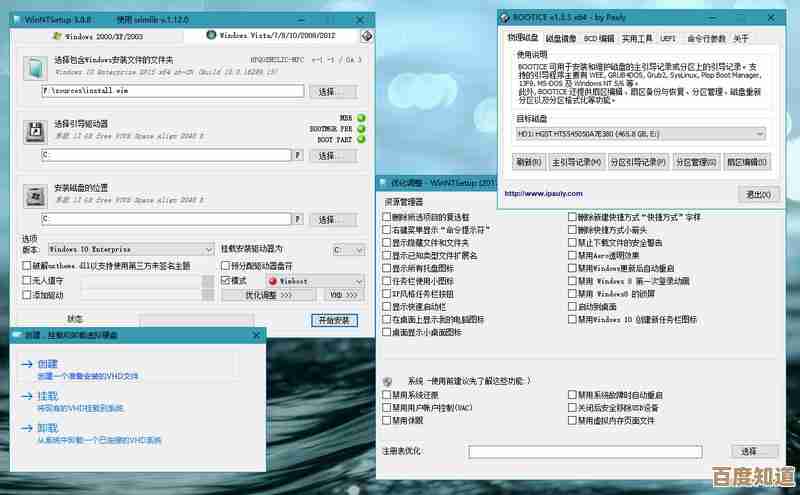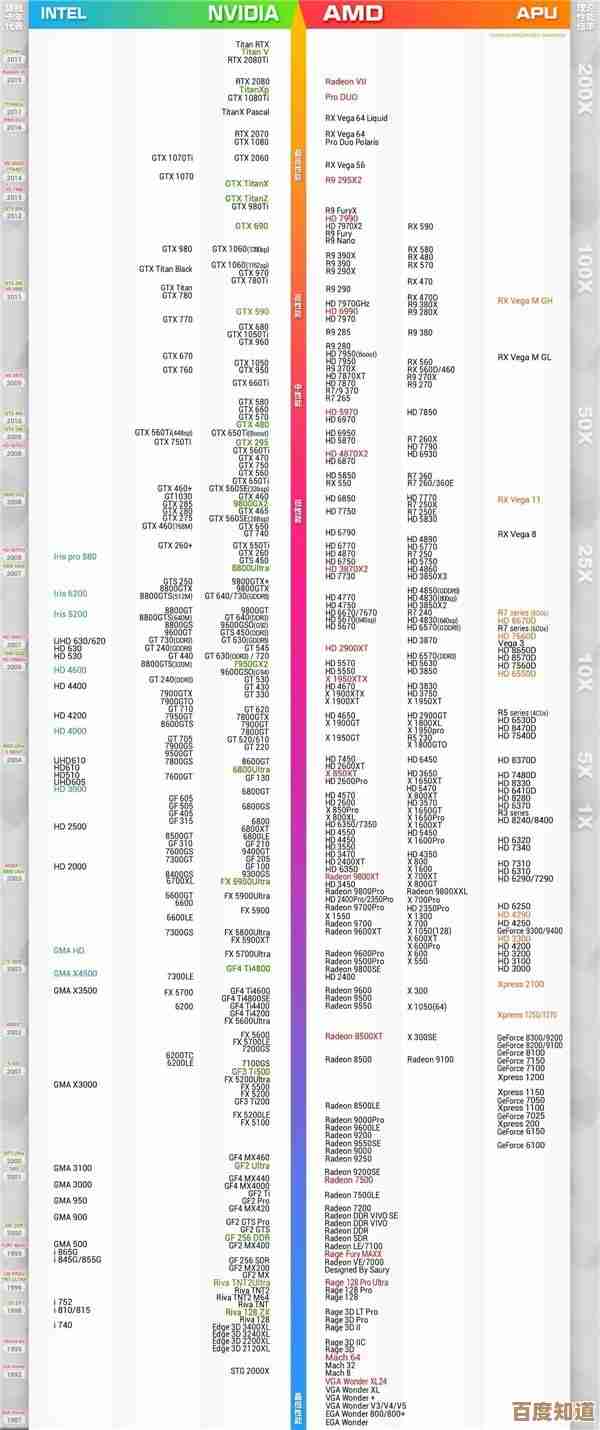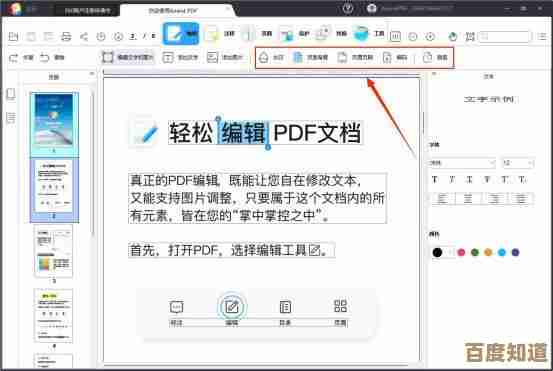详解Win11账户管理步骤:个性化设置与安全登录技巧
- 问答
- 2025-10-23 16:09:08
- 1
哎,说到Win11这个账户管理啊,我一开始也觉得不就是个登录嘛,能有多复杂?但真用起来才发现,里面门道还挺多的,尤其是你想让它既安全又顺手的时候,今天我就想到哪儿说到哪儿,跟你聊聊我折腾Win11账户的一些心得,特别是怎么把它弄得像个“自己人”,同时又不让陌生人随便进来瞎翻。
第一部分:先搞定“你是谁”——账户设置那点事儿
刚装好Win11,或者拿到新电脑,第一步就是登录账户了对吧,微软现在真是,变着法儿让你用微软账户登录,说是能同步设置啊,用应用商店啥的方便,我一开始是有点抗拒的,觉得本地账户更“干净”,但后来…真香了。🤔 你在家里电脑上精心调好的主题颜色、浏览器收藏夹,到了公司电脑或者笔记本上一登录,嚯,全同步过来了,那种无缝衔接的感觉确实省心,设置路径嘛,一般在“设置”->“账户”->“你的信息”那里,如果你一开始用了本地账户,这里会有个选项让你“改用Microsoft账户登录”,跟着提示走就行,无非是输密码、验证邮箱或手机号。
不过这里有个细节,我当初就差点忽略:允许我的设备自动保存我的信息并让我保持登录状态 这个选项,如果你是在完全属于自己的私人电脑上,勾上它确实方便,开机直接进桌面,但要是这台电脑偶尔会有别人碰,比如合租的室友或者办公室的公共机,那我劝你还是别勾了,每次登录输密码虽然麻烦点,但安全第一嘛。
第二部分:让它看起来“像我”——个性化的小心思
账户登录进去,接下来就是“打扮”它了,Win11的个性化设置藏得不算深,在“设置”->“个性化”里,背景、颜色、主题这些基础的就不多说了,说几个我觉得特别能体现“个性”的地方。
一个是锁屏界面,你知道吗,它不仅能换漂亮图片,还能显示一些小程序,比如天气、日历事件,我特别喜欢设置成一张我自己拍的城市夜景,然后显示天气,每天锁屏的时候看一眼,既有成就感又实用,另一个是开始菜单的布局,你可以把最常用的软件、文件夹固定到开始菜单上,甚至可以调整它们的位置和分组,我习惯把工作用的放一组,娱乐的放另一组,乱七八糟的图标?直接右键“从开始屏幕取消固定”,眼不见心不烦。😌
还有任务栏的对齐方式,Win11默认是居中的,搞得跟Mac似的,我用惯了左下角,愣是到“个性化”->“任务栏行为”里,把“任务栏对齐方式”改回了“左”,这才感觉对味儿了,这些设置看似微不足道,但每天对着屏幕,一个顺眼的布局真的能提升那么一点点幸福感。
第三部分:别让陌生人敲门——安全登录的门道
好了,把家里(桌面)收拾漂亮了,门锁可得装结实点,密码是基础,但光有密码现在真的不太够用了,Win11提供了几种更安全的登录方式。
Windows Hello 是真的方便!如果你电脑带指纹识别或者面部识别摄像头,强烈建议设置一下,我设置面部识别那天,感觉科技真神奇,刷一下脸就进去了,比输密码快多了,感觉特别酷,有种专属感,设置路径在“设置”->“账户”->“登录选项”里,找到“面部识别”或“指纹识别”按提示操作就行,它会让你反复看摄像头或按指纹传感器几次,录入门槛数据。
万一,我说万一啊,你突然长胖了二十斤或者戴了个夸张的墨镜,识别不出来了怎么办?备用登录方式一定要设好!比如PIN码,这个PIN码是跟本台设备绑定的,即使有人偷了你的密码,在别的设备上也用不了这个PIN,多一层保障。动态锁 也是个有趣又实用的功能,就是让你的手机通过蓝牙和电脑配对,当你带着手机离开电脑一定范围(蓝牙断开连接)后,电脑会自动锁屏,这个对于经常在工位上走开一下的人来说太有用了,防止你倒杯水的功夫,屏幕上的机密文件被路过的人瞥见,我试过,有时候蓝牙连接不太稳定,距离判断会有点抽风,但大部分时间还是挺靠谱的。
最后啰嗦一句,定期改密码这个老生常谈的习惯,在Win11里也一样重要,可以在“Microsoft账户”官网的安全设置里设置定期提醒,安全这东西,有时候就是怕麻烦,但想想可能带来的风险,多花几分钟还是值得的。
吧,Win11的账户管理,你别把它当成一个冷冰冰的设置任务,把它当成你在数字世界里的一个小窝,花点心思去布置(个性化),再装上一把好锁(安全登录),用起来才会既舒心又安心,希望我这些零零碎碎的经验,能给你一点启发。😄
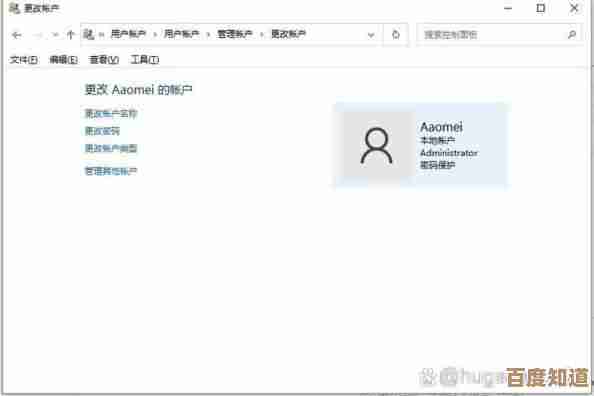
本文由盈壮于2025-10-23发表在笙亿网络策划,如有疑问,请联系我们。
本文链接:http://www.haoid.cn/wenda/39729.html